Bất cứ khi nào tôi muốn truy cập một số trang web yêu thích của mình, tôi không muốn nhập chi tiết đăng nhập cho chúng. Và tôi đoán hầu hết các bạn cũng không thích nó. Vì vậy, cách tốt hơn để vượt qua nó một cách an toàn là gì? Khá đơn giản! Nếu bạn đang sử dụng iOS, bạn có thể bật Safari để lưu mật khẩu cho các trang web bạn thường xuyên truy cập trên iPhone của mình. Không phải để làm gì, Safari được coi là trình duyệt web an toàn nhất. Bạn có thể tận dụng tối đa lợi thế của nó để duyệt web một cách an toàn. Tôi sẽ nói thêm về những gì làm nổi bật nó. Bây giờ, hãy cùng tìm hiểu cách hoạt động của tính năng Tự động điền mật khẩu!
Cách bật Safari để lưu mật khẩu cho trang web trong iOS 12
Bước 1. Mở Ứng dụng cài đặt trên thiết bị iOS của bạn.

Bước 2. Bây giờ, cuộn xuống và nhấn vào Mật khẩu & Tài khoản.

Bước 3. Đảm bảo rằng nút chuyển bên cạnh Mật khẩu Tự động điền được BẬT, nếu nó chưa có.
Ghi chú: trong iOS 11, bạn cần truy cập Cài đặt → Safari → Tự động điền → Bật nút gạt bên cạnh Tên và Mật khẩu.

Từ giờ trở đi, khi bạn truy cập bất kỳ trang web nào và đăng nhập, Safari sẽ yêu cầu bạn lưu mật khẩu. Nếu bạn thường xuyên truy cập trang web đó, lưu mật khẩu và bạn đã hoàn thành!

Nếu bạn muốn ngăn trình duyệt web yêu cầu bạn lưu mật khẩu, hãy làm theo các bước tương tự được đề cập ở trên và sau đó tắt nút gạt bên cạnh Mật khẩu Tự động điền.

Cách quản lý mật khẩu đã lưu trong iOS 12 trên iPhone và iPad
iOS 12 cho phép bạn quản lý tất cả mật khẩu ứng dụng và trang web đã lưu của mình một cách dễ dàng. Ví dụ: bạn có thể xóa chúng và thậm chí thay đổi mật khẩu ngay từ ứng dụng cài đặt.
Bước 1. Khởi chạy Ứng dụng cài đặt trên thiết bị iOS của bạn → Mật khẩu & Tài khoản.
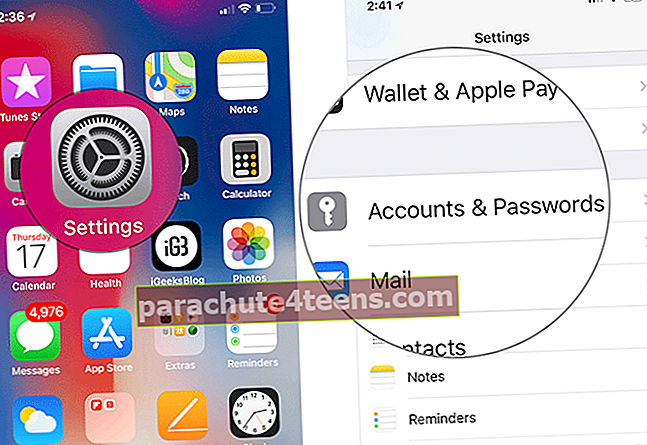
Bước 2. Bây giờ, hãy nhấn vào Mật khẩu trang web và ứng dụng.

Xóa trang web đã lưu và các mật khẩu được liên kết của nó
Nhấn vào Chỉnh sửa nút ở trên cùng bên phải và sau đó chọn / s trang web bạn muốn xóa. Sau đó, đánh Xóa và xác nhận.

Thay đổi mật khẩu
Nhấn vào trang web tương ứng. Sau đó, nhấn vào Thay đổi mật khẩu trên trang web. Tiếp theo, bạn có thể nhập sai mật khẩu và sau đó nhấn vào "Đã quên mật khẩu." Tiếp theo, hãy làm theo các bước thông thường để thay đổi nó.

Nó khá là nhiều!
Dành cho bạn
Với trình quản lý mật khẩu tích hợp, việc kiểm soát mật khẩu trở nên khá đơn giản. Hơn nữa, tất cả các khóa bí mật của bạn đều được lưu vào iCloud Keychain và được đồng bộ hóa trên các thiết bị đã đồng bộ hóa của bạn. Vì vậy, bạn có thể thoải mái sử dụng chúng trên các thiết bị đáng tin cậy của mình.
Bên cạnh đó, Safari cũng gợi ý cho bạn những mật khẩu mạnh để đảm bảo tài khoản của bạn có được biện pháp bảo vệ cần thiết. Và nếu nó phát hiện ra rằng bạn đang sử dụng cùng một mật khẩu với nhiều trang web, nó sẽ cảnh báo bạn phải thay đổi chúng.
Bạn cũng có thể muốn tham khảo các bài đăng này:
- Cách chia sẻ mật khẩu bằng AirDrop trong iOS 12
- Ứng dụng quản lý mật khẩu tốt nhất cho iPhone

